Microsoft Word adalah salah satu aplikasi pengolah kata yang paling dominan di dunia. Seiring berjalannya waktu, Microsoft terus memperbarui dan meningkatkan fungsionalitasnya, yang menghasilkan berbagai versi yang berbeda. Bagi pengguna yang bekerja di lingkungan yang memiliki campuran versi Word, atau ketika perlu berbagi dokumen dengan seseorang yang menggunakan versi yang lebih lama, kemampuan untuk mengubah format file menjadi sangat penting. Artikel ini akan membahas secara mendalam cara mengubah file yang dibuat di Microsoft Word 2011 (versi yang umumnya ditemukan di Mac) ke format yang kompatibel dengan Microsoft Word 2007 (dan versi yang lebih baru yang mendukung format .doc atau .docx).
Memahami Konteks: Mengapa Perlu Mengubah Versi?
Sebelum kita masuk ke dalam langkah-langkah praktis, penting untuk memahami alasan di balik kebutuhan konversi ini.
- Kompatibilitas Lintas Platform: Word 2011 adalah versi yang dirancang khusus untuk sistem operasi macOS. Sementara itu, Word 2007 adalah versi yang lebih tua dari paket Microsoft Office untuk Windows. Meskipun Microsoft telah berupaya keras untuk meningkatkan kompatibilitas antara platform, terkadang ada perbedaan dalam cara fitur-fitur tertentu dirender atau ditangani.
- Kolaborasi dengan Pengguna Versi Lama: Jika Anda perlu berkolaborasi dalam sebuah dokumen dengan seseorang yang masih menggunakan Word 2007, atau bahkan versi yang lebih lama yang tidak dapat membuka file
.docxsecara langsung, mengonversi ke format yang lebih lama adalah solusi yang paling efektif. - Akses pada Perangkat dengan Versi Lama: Terkadang, Anda mungkin perlu mengakses atau mengedit dokumen di komputer yang hanya memiliki versi Word 2007 terinstal.
- Pembatasan Software: Beberapa organisasi atau institusi mungkin memiliki kebijakan yang mewajibkan penggunaan format file tertentu untuk tujuan arsip atau kompatibilitas sistem.
Format File Word: Perbedaan Kunci
Untuk memahami proses konversi, penting untuk mengetahui format file yang terlibat:
- File Word 2011: Secara default, Word 2011 menyimpan dokumen dalam format
.docx(Office Open XML) atau.doc(format biner lama). Namun, karena ini adalah versi Mac, terkadang ada sedikit perbedaan dalam penanganan metadata atau fitur spesifik Mac yang mungkin tidak sepenuhnya dikenali oleh versi Windows yang lebih lama. - File Word 2007: Word 2007 memperkenalkan format
.docxsebagai format defaultnya. Ini adalah format berbasis XML yang lebih efisien dan fleksibel dibandingkan format.doclama. Word 2007 juga masih mendukung format.doc.
Metode Konversi: Langkah Demi Langkah
Ada beberapa cara untuk mengubah file Word 2011 ke format yang kompatibel dengan Word 2007. Metode yang paling umum dan direkomendasikan adalah menggunakan fitur "Save As" atau "Save a Copy" di dalam Microsoft Word itu sendiri.
Metode 1: Menggunakan Fitur "Save As" di Microsoft Word 2011 (Mac)
Ini adalah cara paling langsung dan paling efektif untuk melakukan konversi.
-
Buka Dokumen Anda: Luncurkan Microsoft Word 2011 di Mac Anda dan buka file yang ingin Anda konversi.
-
Akses Opsi "Save As":
- Klik menu File di bagian atas layar.
- Pilih Save As… (Simpan Sebagai…).
-
Pilih Lokasi dan Nama File:
- Jendela "Save As" akan muncul. Di sini, Anda dapat memilih di mana Anda ingin menyimpan file yang dikonversi (misalnya, di Desktop, Documents, atau folder lainnya).
- Berikan nama baru untuk file Anda agar Anda tidak menimpa file asli yang tidak terkonversi. Ini penting untuk cadangan.
-
Pilih Format File yang Kompatibel:
-
Ini adalah langkah krusial. Cari opsi File Format (Format File) atau Format di jendela "Save As".
-
Klik pada dropdown menu tersebut. Anda akan melihat berbagai pilihan format.
-
Pilihan yang Anda cari adalah:
- Word 97-2004 Document (.doc): Pilihan ini akan mengonversi dokumen Anda ke format
.doclama. Format ini sangat kompatibel dengan hampir semua versi Word, termasuk Word 2007 dan yang lebih lama, tetapi mungkin tidak mendukung fitur-fitur terbaru yang ada di Word 2011. - Word Document (.docx): Jika Anda memilih ini, Anda akan menyimpan dalam format
.docx. Word 2007 dan versi yang lebih baru (seperti Word 2010, 2013, 2016, 2019, dan Microsoft 365) secara default menggunakan.docx. Jadi, jika tujuan Anda adalah agar file tersebut dapat dibuka oleh Word 2007, format.docxsudah kompatibel. Namun, perlu diingat bahwa jika dokumen Word 2011 Anda menggunakan fitur yang sangat baru dan belum ada di Word 2007, mungkin ada sedikit masalah rendering.
- Word 97-2004 Document (.doc): Pilihan ini akan mengonversi dokumen Anda ke format
-
Rekomendasi: Untuk memastikan kompatibilitas maksimum dengan Word 2007, memilih Word 97-2004 Document (.doc) seringkali merupakan pilihan teraman, meskipun Anda kehilangan beberapa fitur modern. Jika Anda tahu bahwa penerima Anda menggunakan Word 2007 tetapi juga memiliki update compatibility pack atau telah ditingkatkan ke versi yang lebih baru, format
.docxmungkin juga bekerja dengan baik.
-
-
Simpan File:
- Setelah memilih format file yang diinginkan, klik tombol Save (Simpan).
Word 2011 akan memproses dokumen Anda dan membuat salinan baru dalam format yang Anda pilih.
Metode 2: Menggunakan Fitur "Export" (Jika Tersedia)
Beberapa versi aplikasi Apple terkadang menyertakan opsi "Export" yang dapat memberikan kontrol lebih besar atas format output. Periksa apakah Word 2011 Anda memiliki opsi ini:
- Buka dokumen di Word 2011.
- Klik menu File.
- Cari opsi Export… (Ekspor…).
- Jika opsi ini ada, Anda mungkin akan menemukan pilihan format yang serupa dengan "Save As," termasuk pilihan untuk format Word yang lebih lama. Ikuti langkah-langkah seperti pada Metode 1.
Memeriksa Kompatibilitas Setelah Konversi
Setelah Anda melakukan konversi, sangat disarankan untuk melakukan beberapa langkah pemeriksaan:
- Buka File yang Dikonversi: Buka file yang baru saja Anda simpan dalam format
.docatau.docx(jika Anda memilih format ini) di Microsoft Word 2011 Anda. Periksa apakah semua teks, gambar, tabel, dan format lainnya terlihat seperti yang Anda inginkan. - Uji di Lingkungan Target (Jika Memungkinkan): Jika Anda memiliki akses ke komputer dengan Microsoft Word 2007 terinstal, buka file yang dikonversi di sana. Ini adalah pengujian yang paling akurat untuk memastikan kompatibilitas.
- Perhatikan Peringatan Konversi: Kadang-kadang, saat menyimpan sebagai format yang lebih lama, Word akan menampilkan kotak dialog yang memperingatkan Anda bahwa beberapa fitur mungkin hilang atau tidak dapat disimpan dalam format tersebut. Baca peringatan ini dengan cermat dan pertimbangkan dampaknya. Misalnya, fitur-fitur seperti grafik SmartArt yang canggih, objek OLE tertentu, atau efek teks yang sangat baru mungkin tidak kompatibel.
Apa yang Harus Dilakukan Jika Ada Masalah Kompatibilitas?
Jika setelah konversi Anda menemukan masalah rendering, elemen yang hilang, atau format yang berantakan, berikut beberapa langkah yang bisa diambil:
- Gunakan Format .doc (Word 97-2004): Jika Anda mencoba format
.docxdan mengalami masalah, coba konversi ulang menggunakan format.doc(Word 97-2004 Document). Format.doclebih sederhana dan memiliki kompatibilitas yang lebih luas dengan versi Word yang lebih tua. - Sederhanakan Fitur Dokumen: Jika dokumen Anda menggunakan banyak fitur canggih atau grafis yang kompleks, pertimbangkan untuk menyederhanakannya sebelum mengonversi.
- Konversi Grafik ke Gambar: Jika Anda menggunakan objek grafik yang kompleks, coba konversi menjadi gambar bitmap (misalnya, PNG atau JPEG) sebelum menyimpan.
- Hapus Objek OLE yang Tidak Perlu: Objek OLE (seperti spreadsheet Excel yang disematkan) terkadang bisa menjadi sumber masalah kompatibilitas.
- Periksa Format Teks Khusus: Font yang sangat tidak umum atau efek teks yang unik mungkin tidak tersedia di versi Word yang lebih lama.
- Salin dan Tempel sebagai Teks Biasa: Sebagai upaya terakhir, jika formatnya benar-benar berantakan, Anda bisa menyalin seluruh konten dari Word 2011, lalu membuka dokumen baru di Word 2007 (atau salin ke editor teks biasa seperti Notepad, lalu salin kembali ke Word 2007). Kemudian, Anda perlu memformat ulang dokumen tersebut di Word 2007. Ini tentu saja memakan waktu, tetapi memastikan dokumen dapat dibaca.
- Gunakan Alat Konversi Online (dengan Hati-hati): Ada beberapa situs web yang menawarkan layanan konversi file Office secara gratis. Anda dapat mengunggah file Word 2011 Anda, dan situs tersebut akan mengonversinya ke format yang Anda inginkan. Namun, gunakan alat online ini dengan hati-hati, terutama jika dokumen Anda berisi informasi sensitif atau rahasia, karena Anda mengunggah file Anda ke server pihak ketiga. Selalu periksa reputasi dan kebijakan privasi dari layanan online sebelum menggunakannya.
Perbedaan Penting Antara Word 2011 (Mac) dan Word 2007 (Windows)
Meskipun kedua versi ini menggunakan format .docx (atau .doc), ada beberapa perbedaan arsitektur dan fungsionalitas antara versi Mac dan Windows:
- Tampilan dan Pengalaman Pengguna: Antarmuka pengguna antara Word for Mac dan Word for Windows memiliki perbedaan yang cukup signifikan, meskipun keduanya mengikuti filosofi desain Microsoft Office.
- Fitur Spesifik Platform: Terkadang, versi Mac memiliki fitur atau integrasi yang spesifik untuk ekosistem Apple yang mungkin tidak ada atau berbeda di versi Windows.
- Rendering Font: Cara font dirender bisa sedikit berbeda antara macOS dan Windows, yang terkadang menyebabkan perbedaan tampilan dalam tata letak dokumen.
- Objek Tersemat: Cara objek dari aplikasi lain (seperti grafik Excel atau presentasi PowerPoint) disematkan dan dirender bisa berbeda.
Kesimpulan
Mengubah file dari Microsoft Word 2011 ke format yang kompatibel dengan Word 2007 adalah proses yang umumnya mudah, terutama dengan menggunakan fitur "Save As" yang tersedia langsung di dalam aplikasi. Memilih format file yang tepat, yaitu .doc untuk kompatibilitas maksimum atau .docx jika Anda yakin penerima memiliki kemampuan untuk membukanya, adalah kunci utama. Selalu lakukan pemeriksaan setelah konversi untuk memastikan bahwa semua elemen dokumen Anda ditampilkan dengan benar. Dengan sedikit perhatian dan langkah-langkah yang tepat, Anda dapat menjembatani perbedaan versi dan memastikan kolaborasi dokumen Anda berjalan lancar.




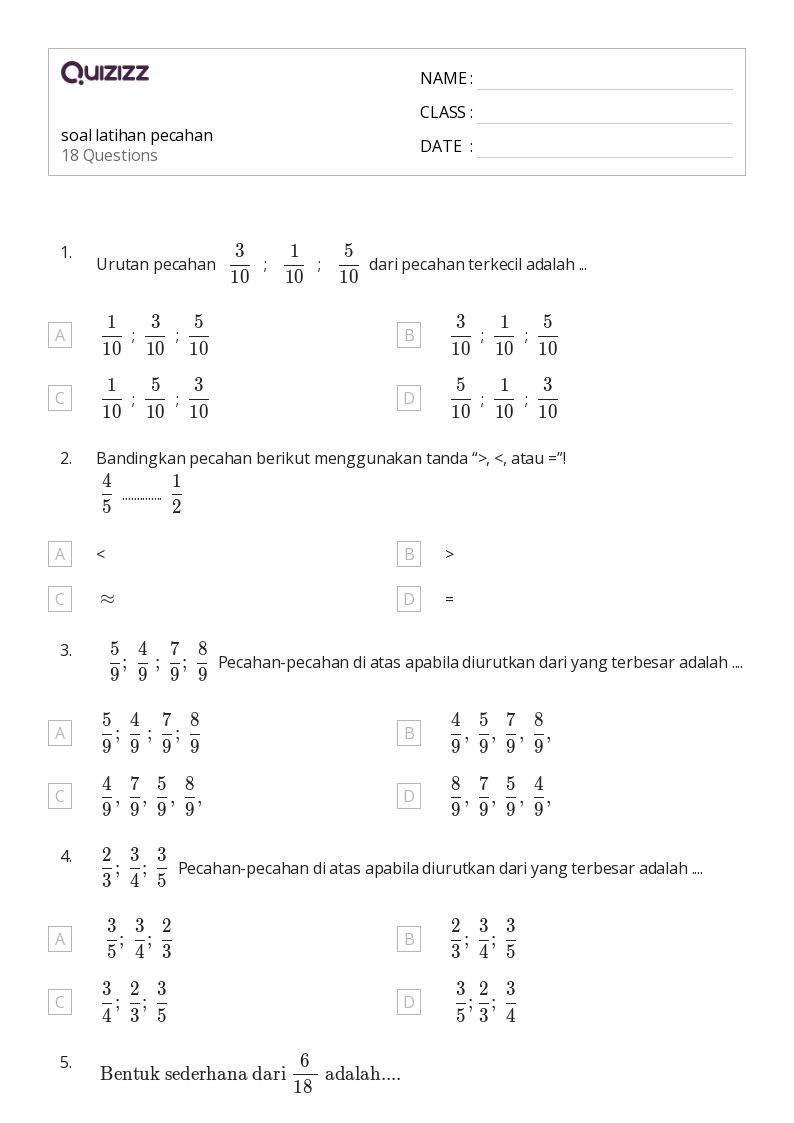

Tinggalkan Balasan